Word文档中插入表格后调整行列平均分布的方法教程
2023-07-27 09:10:01作者:极光下载站
word文档是一款非常好用的软件,很多小伙伴都在使用。在Word文档中我们有时候会插入一下表格等元素,用以丰富文档内容。如果我们在Word文档中插入表格后,希望调整表格各行各列平均分布,小伙伴们知道具体该如何进行操作吗,其实操作方法是非常简单的,只需要进行几个非常简单的操作步骤就可以了,小伙伴们可以打开自己的软件后一起动手操作起来。如果小伙伴吗还没有office系列办公软件,可以在文末处下载,方便后续的使用。接下来,小编就来和小伙伴们分享具体的操作步骤了,有需要或者是有兴趣了解的小伙伴们快来和小编一起往下看看吧!
操作步骤
第一步:点击打开Word文档进入编辑界面,可以在“插入”选项中点击“表格”按钮后插入表格;
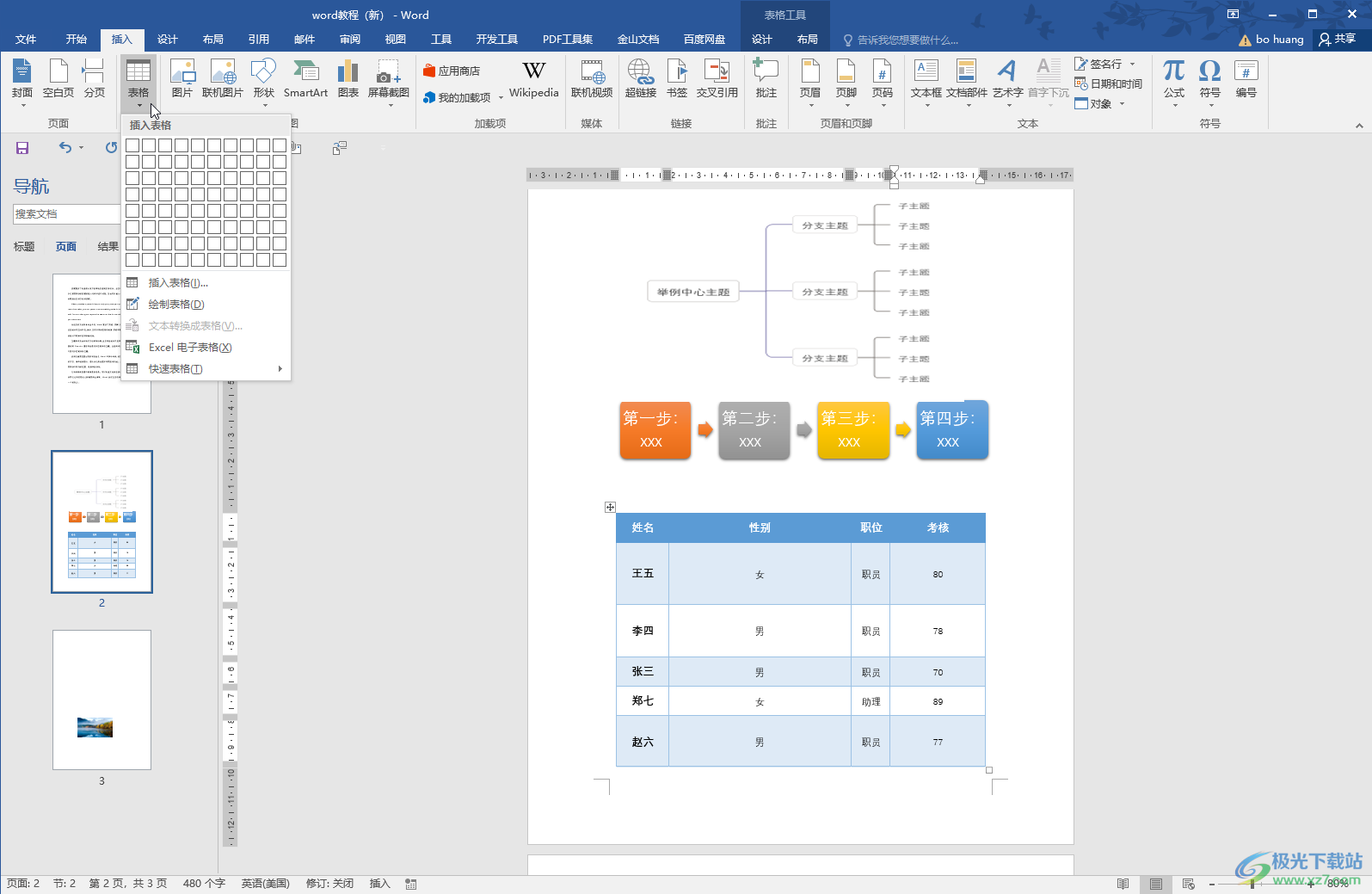
第二步:方法1.点击定位到表格中,点击左上方的四向箭头图标选中整个表格,在“表格工具”下点击“布局”,然后依次点击“分布行”和“分布列”;
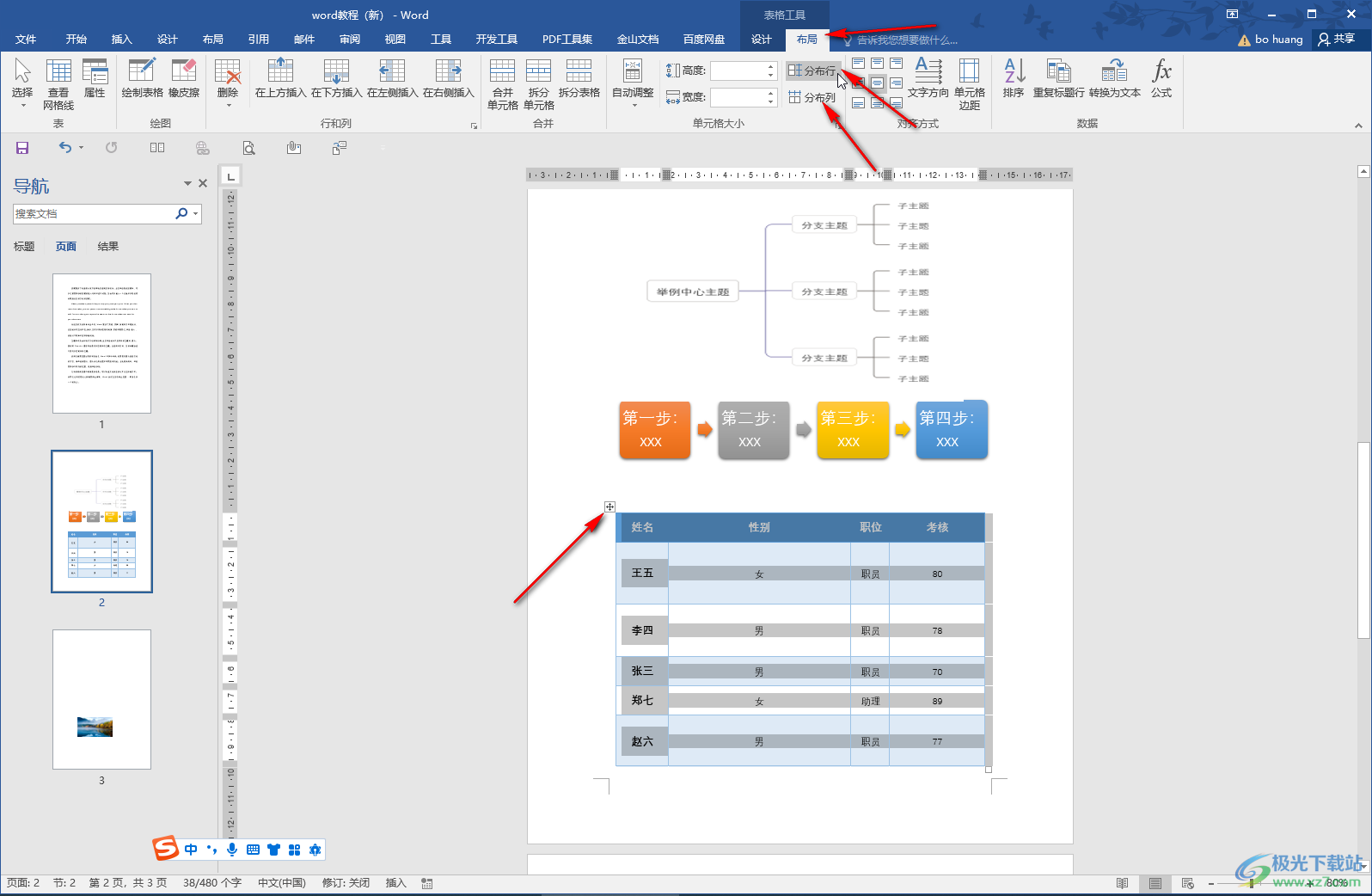
第三步:就可以得到如图所示的行列平均分布的效果了,也就是所有的行高到相等,所有的列宽都相等的效果;
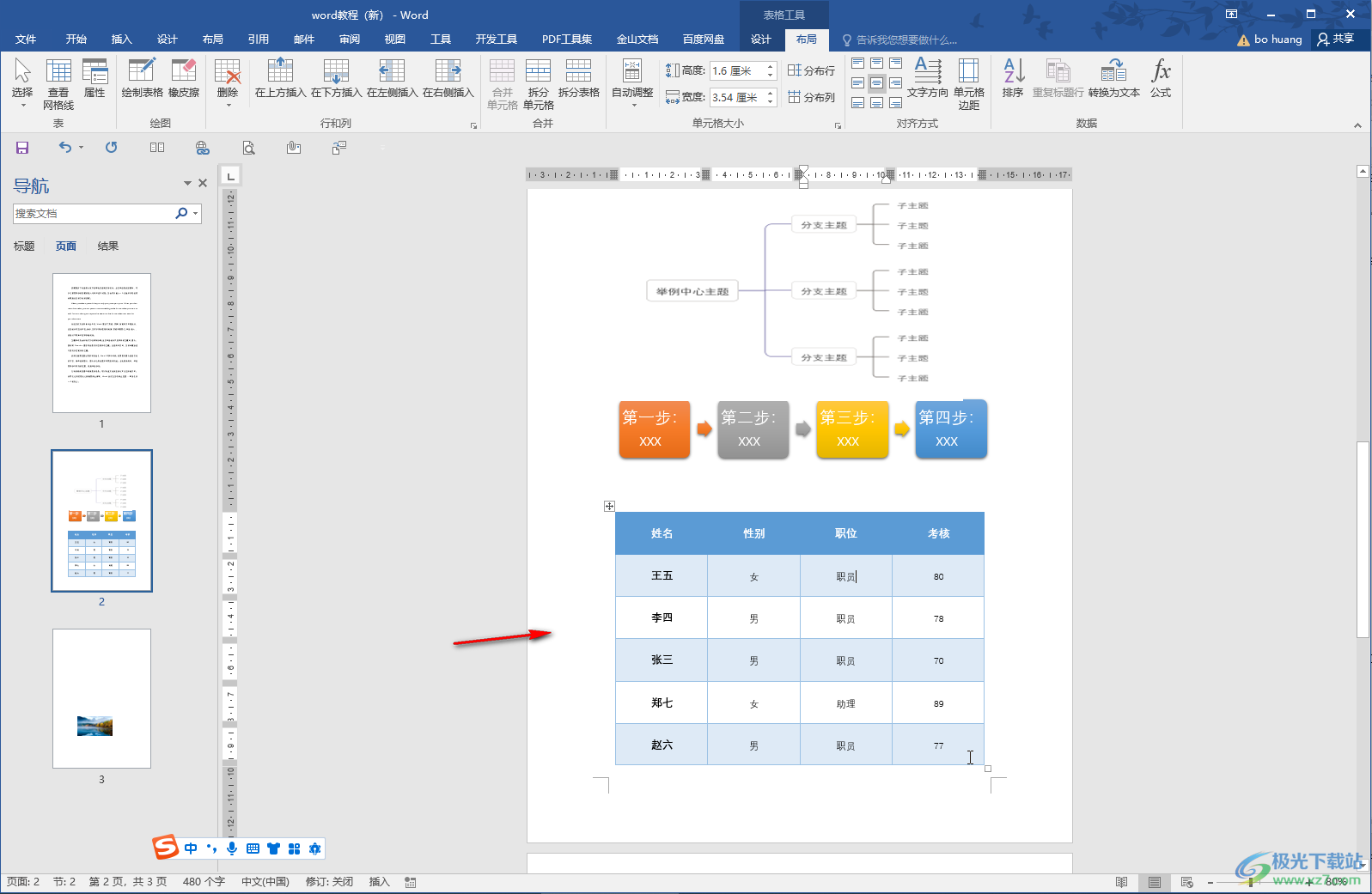
第四步:方法2.选中整个表格后,右键点击一下,依次点击“平均分布各行”“平均分布各列”也可以实现同样的效果;
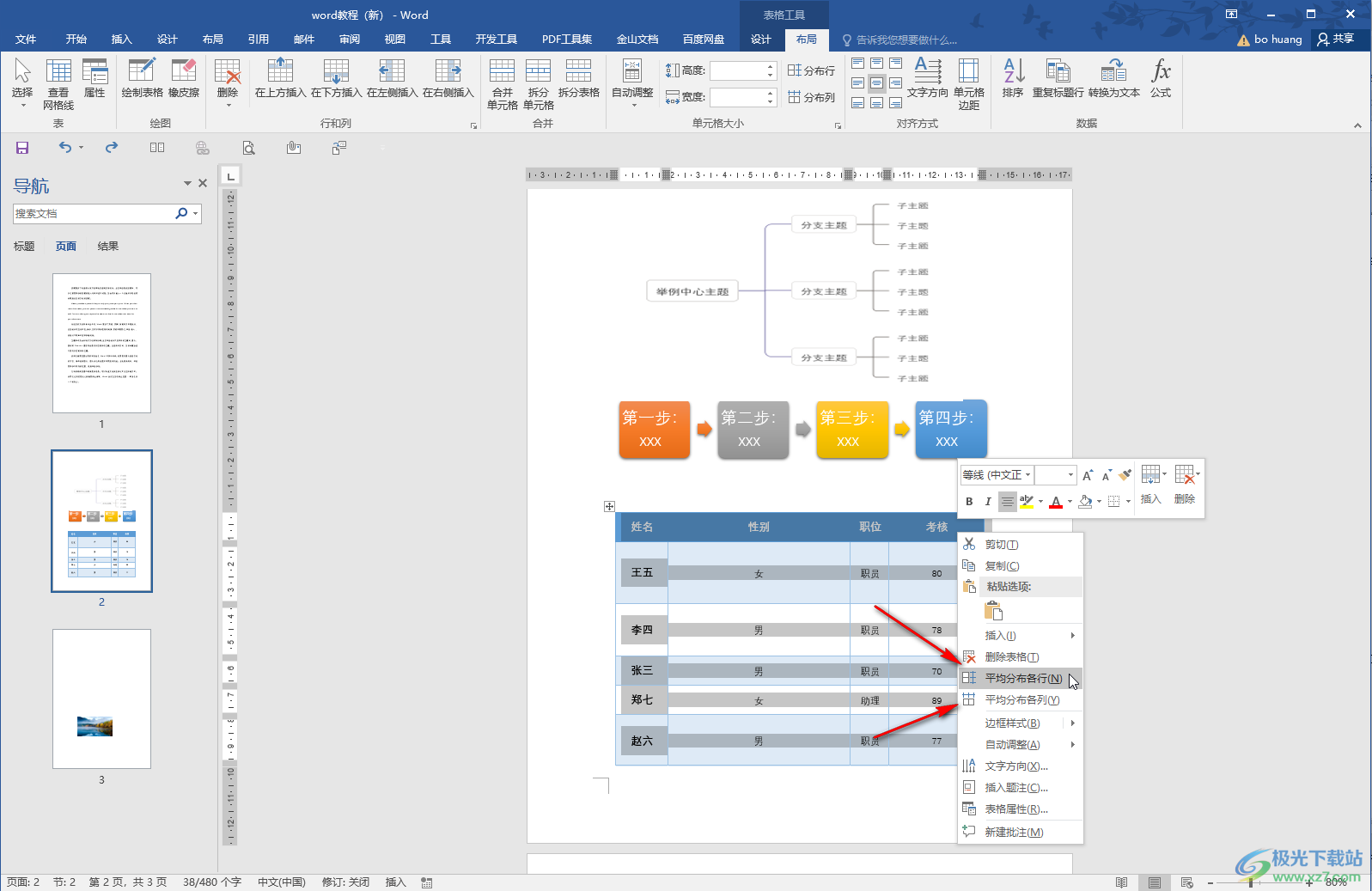
第五步:如果有需要我们还可以点击切换到“设计”栏进行想要的表格设计处理。
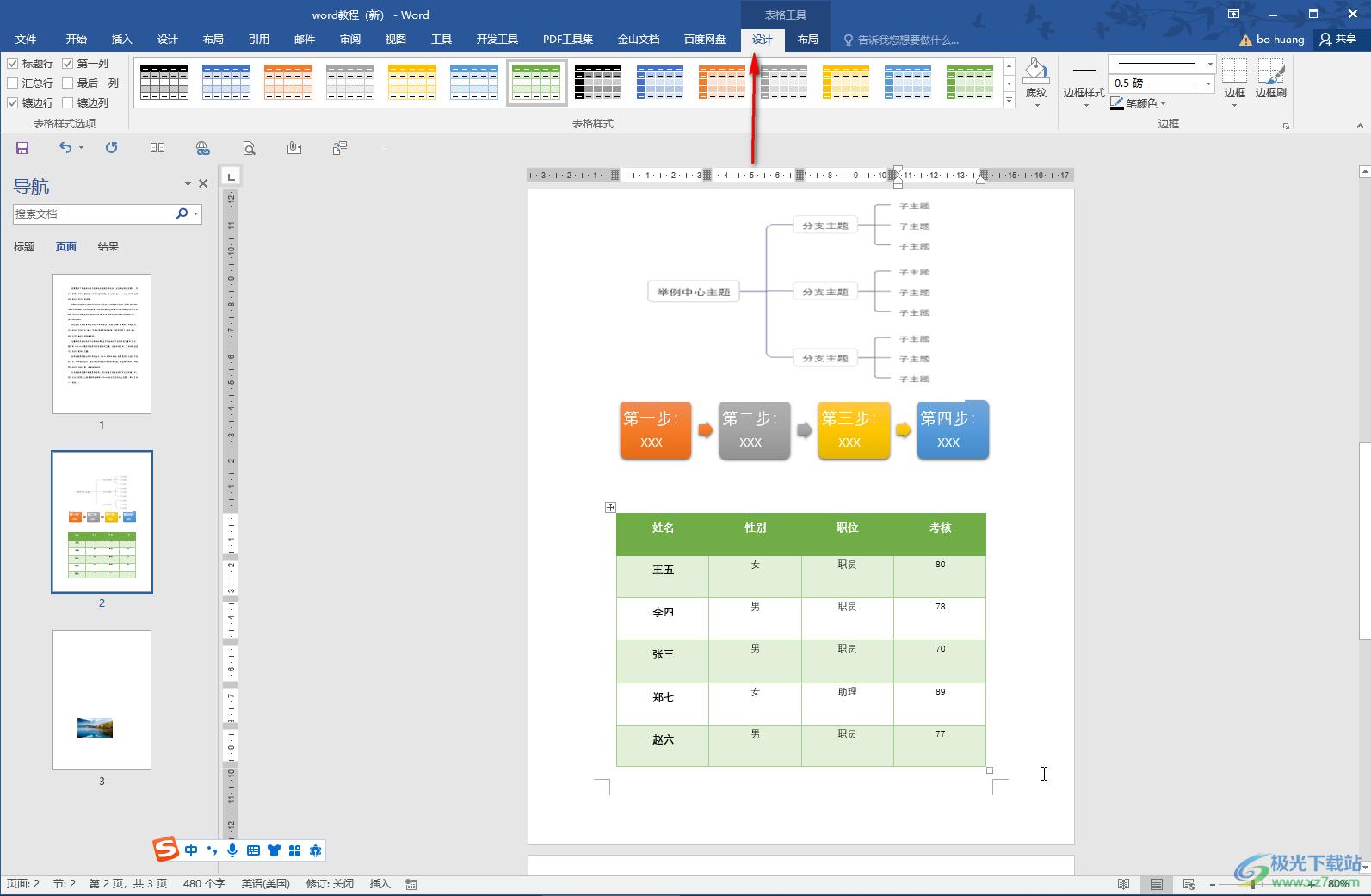
以上就是Word文档中插入表格后设置平均分布行列的方法教程的全部内容了。以上步骤操作起来都是非常简单的,小伙伴们可以打开自己的软件后尝试着动手操作一下,看看效果。
